Poradnik Robienie programu o dowolnym kształcie
-
Polecana zawartość
-

Poradnik podatkowy - jak rozliczać się z pieniędzy zarobionych przez Internet bez DG?
mysc opublikował(a) temat w Podatki, prawo, własna firma,
Zarabianie w Internecie wiąże się z koniecznością płacenia podatków - a rozliczanie się z urzędem skarbowym nie jest jednoznaczne i proste. Prawo podatkowe w Polsce jest nieujednolicone - co oznacza, że każdy urząd skarbowy może mieć inne interpretacje. Sprawdź jak się za to zabrać!-
-
- 4 odpowiedzi

Wybrany przez
mysc, -
-

JDG - Jak zarejestrować, rozliczać i prowadzić działalność gospodarczą w Polsce
mysc opublikował(a) temat w Podatki, prawo, własna firma,
Jednoosobowa działalność gospodarcza (JDG) to najprostsza forma prowadzenia działalności gospodarczej w Polsce. Jest to działalność prowadzona przez jedną osobę fizyczną na własne nazwisko i na własne ryzyko. Jednak mimo, że nazywa się jednoosobowa - daje jednak możliwość zatrudniania pracowników. Takich firm jest zarejestrowanych w Polsce zdecydowanie najwięcej. Sprawdź jak zarejestrować, rozliczać i prowadzić własną JDG!-
-
- 3 odpowiedzi

Wybrany przez
mysc, -
-

Inwestowanie w obligacje detaliczne skarbu państwa - od podstaw!
mysc opublikował(a) temat w Inwestowanie i oszczędzanie,
Sprawdź jak inwestować w obligacje skarbowe - krok po kroku! Detaliczne obligacje skarbowe to rodzaj obligacji emitowanych przez Państwo, które są oferowane indywidualnym inwestorom, takim jak osoby fizyczne, a nie instytucjom finansowym.
Są to instrumenty dłużne, nienotowane na żadnym rynku, co oznacza że kupując taką obligację, w praktyce pożyczasz pieniądze państwu na określony czas, a w zamian otrzymujesz odsetki. Można więc powiedzieć że obligacje są indywidualną pożyczką na określony % dla Skarbu Państwa. Państwo odda Ci więcej niż od Ciebie pożyczyło.-
-
- 6 odpowiedzi

Wybrany przez
mysc, -
-

Jak pozyskiwać i zarabiać na poleconych dzięki make-cash.pl
mysc opublikował(a) temat w Poradniki CPA,
W tym poradniku przedstawiam możliwości dostępne dla każdego użytkownika. Dowiesz się jak efektywnie wykorzystać forum do zbierania poleconych i budowania dodatkowych zysków.
Make-cash.pl to miejsce, gdzie ludzie dzielą się swoimi doświadczeniami, poszukują porad i rekomendacji, a także nawiązują wartościowe kontakty. Codziennie odwiedza nas minimum 2000 unikalnych osób, które są zainteresowane zarabianiem przez Internet - a to ogromny potencjał, z którego może korzystać nie tylko administracja - ale każdy użytkownik forum !-
-
- 2 odpowiedzi

Wybrany przez
mysc, -
-

Jak pisać treści na stronę internetową z wykorzystaniem AI
Wujek Ziemny opublikował(a) temat w Case Study i Poradniki SEO,
Tworzenie treści od podstaw może być procesem czasochłonnym. Istnieje wiele mniejszych kroków, o których należy pomyśleć w drodze do stworzenia atrakcyjnych treści, takich jak badanie rynku, SEO i redagowanie tekstu, a to tylko początek. Jednak nie musisz zaczynać od zera, gdy istnieją narzędzia AI, które mogą pomóc w tworzeniu wysokiej jakości treści.-
-
- 13 odpowiedzi

Wybrany przez
Ciamciaj, -
-





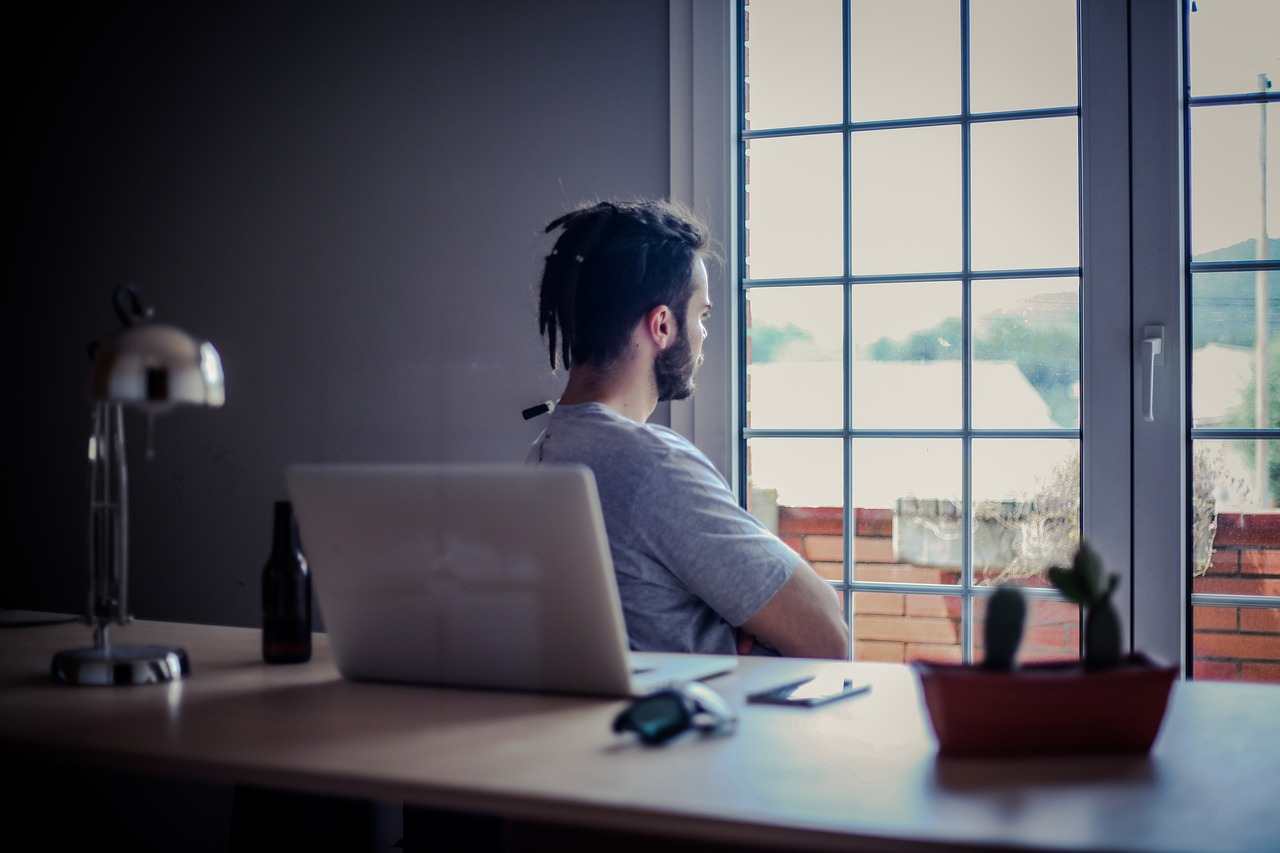




Rekomendowane odpowiedzi
Jeśli chcesz dodać odpowiedź, zaloguj się lub zarejestruj nowe konto
Jedynie zarejestrowani użytkownicy mogą komentować zawartość tej strony.
Zarejestruj nowe konto
Załóż nowe konto. To bardzo proste!
Zarejestruj sięZaloguj się
Posiadasz już konto? Zaloguj się poniżej.
Zaloguj się